《出口退税网上申报系统v35》用户使用手册_外贸企业doc
- 格式:doc
- 大小:1.57 MB
- 文档页数:12

外贸企业出口退税申报系统操作流程(最新最全的)外贸企业出口退税申报系统操作流程一、安装、启动二、系统维护(1)、系统配置设置与修改执行“系统维护\系统配置\系统配置设置与修改”进入编辑画面,点击“修改”对系统配置字段作如下操作(以下未列字段可不操作):企业代码:即本企业的10位海关注册登记编码,如3401910001;纳税人识别号:即本企业的纳税识别号15位号码;企业名称:本企业的工商登记全称;计税计算方法:输入数字“2”,单票对应法;开户银行名称:如“中国银行安徽省分行营业部”银行帐号:与上述开户行对应的退税专用帐号;换汇成本检查:选“T”;进货足额检查:选“2”,同时检查增值税、消费税;是否预申报:选“T”。
此处选择对数据加工处理有影响。
是否分部门核算:不分部门核算,选“F”;分部门核算,选“T”;如果企业要分部门核算,则选“T”,并且要进入“系统维护”之“代码维护”中的“部门代码”,点击“增加”或“修改”,进行部门代码维护;并且要与退税登记表的部门代码一致。
是否分部门申报:选“F”,不分部门申报;外贸企业出口退税申报系统是用系统配置中“分部门核算”属性来解决分部门审核,用“分部申报”属性解决分部门申报。
建议规模及业务量小的企业不使用“分部门核算”和“分部门申报”。
是否财务挂钩:选“F”;退税机关代码:输入退税机关所在地行政编码,如合肥市国税局“3401”;退税机关名称:输入退税机关名称,如合肥市局“合肥市国税局”。
以上输入完毕后,确认正确的,点击“保存”并在提示信息中点击“是”,完成系统配置设置,按提示进行系统重入。
发现错误的,继续修改。
(2)、系统参数设置与修改多用户操作问题:网络数据路径的使用。
换汇成本上下限:上限8.0,下限5.0。
超过系统设置的上下限,会出现错误提示,但不影响退税申报。
企业应对有异常的数据进行检查,确认后再申报。
(3)、系统口令设置与修改考虑系统的安全性,建议作如下操作:在“系统维护”之系统配置----“系统口令设置与修改”点击“增加”或“修改”,作如下操作:用户名:输入数字或字母均可;操作人姓名:录入操作人汉字名称;三、出口退税申报前准备事项(一)、外贸企业在取得增值税专用发票应当自开票之日起30日内办理认证手续;在货物报关出口之日起90天后第一个增值税纳税申报截止之日收齐单证并办结退(免)税申报手续。
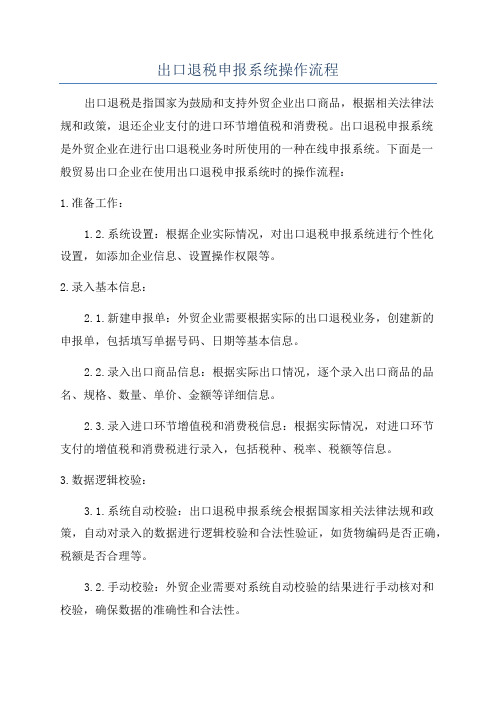
出口退税申报系统操作流程出口退税是指国家为鼓励和支持外贸企业出口商品,根据相关法律法规和政策,退还企业支付的进口环节增值税和消费税。
出口退税申报系统是外贸企业在进行出口退税业务时所使用的一种在线申报系统。
下面是一般贸易出口企业在使用出口退税申报系统时的操作流程:1.准备工作:1.2.系统设置:根据企业实际情况,对出口退税申报系统进行个性化设置,如添加企业信息、设置操作权限等。
2.录入基本信息:2.1.新建申报单:外贸企业需要根据实际的出口退税业务,创建新的申报单,包括填写单据号码、日期等基本信息。
2.2.录入出口商品信息:根据实际出口情况,逐个录入出口商品的品名、规格、数量、单价、金额等详细信息。
2.3.录入进口环节增值税和消费税信息:根据实际情况,对进口环节支付的增值税和消费税进行录入,包括税种、税率、税额等信息。
3.数据逻辑校验:3.1.系统自动校验:出口退税申报系统会根据国家相关法律法规和政策,自动对录入的数据进行逻辑校验和合法性验证,如货物编码是否正确,税额是否合理等。
3.2.手动校验:外贸企业需要对系统自动校验的结果进行手动核对和校验,确保数据的准确性和合法性。
4.申报提交:4.1.完善申报单:外贸企业需要确认所有数据无误后,对申报单进行完善,补充必要的附件和说明材料,如出口合同、商业发票、物流单据等。
4.2.申报单提交:外贸企业通过系统将申报单提交给相关部门进行审核。
5.审核处理:5.1.材料审查:相关部门会对提交的申报单进行材料审核,包括对附件和说明材料的真实性和完整性进行核实。
5.3.审核结果通知:相关部门会根据审核结果,通过系统向外贸企业发送通知,通知审核结果和下一步操作。
6.退税结算:6.1.确认退税金额:外贸企业收到审核通过的通知后,进一步核对退税金额,并与相关部门进行确认。
6.2.税款结算:外贸企业将退税金额与相关部门进行税款结算,根据国家相关政策将退税金额转入企业账户。

错误 !未定义书签 目录第 1 章 . 申报系统参数设置 (2)1.1 申报系统参数配置 (2)1.2 企业相关信息及参数设置 (2)第 2 章 . 生产企业远程申报操作流程 (2)2.1 远程申报系统界面介绍 (2)2.2 远程申报数据生成 (3)2.3 生产企业预审 (3)2.3.1 退税申报预审 (3)2.3.2 单证申报预审 (5)第 3 章 . 小规模企业远程申报操作流程 (8)3.1 远程申报系统界面介绍 (8)3.2 远程申报数据生成 (9)3.3 小规模企业预审 (9)3.3.1 退税申报预审 (9)3.3.2 单证申报预审 (11)第 4 章 . 外贸企业远程申报操作流程 (14)4.1 出口退税远程申报系统参数设置 (14)4.2 外贸企业预申报 (15)4.2.1 退税预申报 .....................4.2.2 单证预申报 (16)远程申报企业端用户手册1.1申报系统参数配置首先点击“系统维护”菜单1“系统参数设置与修改”,在“远程申报”栏中选择“有远程申报”。
点击“系统维护”菜单1“系统配置”1“远程申报系统参数设置与修改”选项,出现如(图1-1)所示:(图1-1)在“远程申报地址”录入框中录入当地远程接受端的网址,为http:// 220.248.202.18 ;发送邮件服务器地址:使用默认设置mail.taxrefund 女口(图1-2 )(图1-2)然后点击“确定”按钮,完成远程申报系统参数设置1.2企业相关信息及参数设置点击“系统维护”菜单T“系统配置”1“系统配置设置与修改”选项,将企业代码、纳税人识别号和企业名称以及相关信息输入系统中,修改完毕后点击“保存”按钮,将企业信息保存在系统中(注:需退出系统重新进入后,录入的信息才能生效)。
第2章.生产企业远程申报操作流程2.1远程申报系统界面介绍登录到远程申报系统进行退税申报有两种方法,一种是在生成申报数据时,系统自动登录到“中国出口退税综合服务平台”登录界面;第二种是直接打幵一个IE浏览器,登录江西省国家税务局网站( )的“出口退税申报”栏目或在浏览器地址栏中输入:http:// 220.248.202.18,然后按回车键登录到“中国出口退税综合服务平台”登录界面,如(图2-1)o(图2-1)登录到页面后,根据各自企业情况,可选择CA认证证书,并在界面中录入15 位纳税人识别号、8位密码及系统随机出现的4位验证码,如果选择了CA认证证书,请点击证书选择“已申请”前的圆点,如果没有选择CA认证证书,请点击证书选择“未申请”前的圆点,然后点击登录按钮,进入中国出口退税综合服务平台主页面。

出口退税申报系统操作流程出口退税是指对国内企业出口产品或者技术服务,按一定比例退还已缴纳的增值税和关税的政策。
外贸企业一般贸易出口可以通过出口退税申报系统进行操作。
以下是该系统的操作流程,具体如下:1.注册登录:外贸企业首先需要在电子口岸注册一个账号,并登录出口退税申报系统。
2.准备材料:外贸企业在进行出口退税申报前,需要准备相关材料,包括出口合同、发票、提单、海关报关单等。
3.新建申报单:登录系统后,外贸企业可以点击新建申报单按钮,在系统中创建一个新的退税申报单。
4.填写信息:在新建的申报单中,外贸企业需要填写相应的信息,包括企业基本信息、货物基本信息、出口情况、退税项目等。
5.上传文件:外贸企业需要将准备好的相关文件上传到系统中,包括合同、发票等。
6.选择退税项目:根据出口情况和退税政策,外贸企业需要选择相应的退税项目,并填写相关信息。
7.检查申报单:外贸企业在提交申报单之前,应该仔细检查填写的信息和上传的文件是否正确完整。
8.提交申报单:确认申报单无误后,外贸企业可以点击提交申报单按钮,将申报单提交到系统中。
9.审核申报单:提交申报单后,退税申报系统会进入审核状态,相关部门会对申报单进行审核。
10.审核结果:审核完成后,退税申报系统会生成审核结果,外贸企业可以通过系统查看审核结果。
11.处理结果:根据审核结果,如果申报单通过审核,则企业可以享受相应的退税政策,退税金额将会返还给企业。
12.备案管理:外贸企业还可以通过退税申报系统进行备案管理,包括备案新建、备案查询等功能。
13.申报记录查询:外贸企业可以随时通过退税申报系统查询之前的申报记录,包括已提交、审核中、已退税等状态的申报单。
14.退税管理:退税申报系统还提供了退税管理功能,外贸企业可以查看退税记录、退税金额、退税时间等信息。
总之,外贸企业一般贸易出口可以通过出口退税申报系统进行退税申报操作,具体操作流程包括注册登录、准备材料、新建申报单、填写信息、上传文件、选择退税项目、检查申报单、提交申报单、审核申报单、处理结果、备案管理、申报记录查询和退税管理等步骤。

外贸企业出口退税申报操作流程(一)关于原始凭证:1、原始凭证主要有:增值税进项发票(抵扣联)、出口发票(税务联)和报关单(出口退税专用联)三项。
需要注意的是,在取得这些原始凭证时三项凭证上的品名、数量、计量单位必须一致。
2、取得的原始凭证有以下几种情况:一、进项发票与报关单是一票一条数据对一票一条数据(一张进项发票与一张报关单各只有一条数据);二、进项发票与报关单是一票多条数据对一票多条数据(一张进项发票与一张报关单各有多条数据);三、进项发票与报关单一票一条数据对一票多条数据(一张进项发票一条数据对应一张报关单多条数据,或一张报关单一条数据对应一张进项发票多条数据);四、进项发票与报关单一票一条数据对多票每票一条数据(一张进项发票一条数据对应多张报关单每张报关单各一条数据,或多张进项发票每张一条数据对应一张报关单一条数据);五、进项发票与报关单一票多条数据对多票多条数据(一张进项发票多条数据对应多张报关单多条数据,或一张报关单多条数据对应多张进项发票多条数据);六、进项发票与报关单多票多条数据对多票多条数据(多张进项发票多条数据对应多张报关单多条数据)。
(二)退税数据擎天软件录入规则:1、出口数据录入时要注意以下几点。
一、关联号是有“年”4位(例如2011)“月”2位(例如01)“批次”2位(例如01)“部门代码”2位(固定为00)“流水号5位(例如00001),合起来是201101010000001;二、申报年月与关联号当中的年月是同一个;三、申报批次与关联号当中的批次是同一个;四、申报序号不需要人工改,双击点下会自动跳;五、部门代码统一是“00”;六、退税税种统一是“V”增值税;七、出口发票的号码输入是由出口发票代码第7位加最后一位再加出口发票号码8位数字填入;八、出口日期是以报关单上的出口日期为准填入;九、报关单号码是以报关单上右上角的海关编号后九位再加报关单上的明细行次的项号,项号由三位组成,例如:1的话就在前加00变成001,例如10的话就加0变成010,报关单号码标准是12位,后三位由项号来组成;十、核销单号根据核销单上的编号录入;十一、商品编码是从商品代码库中选择;十二、商品名称和计量单位都不需做修改,都是根据商品编码自动跳的;十三、出口数量以商品编码跳出的法定计量单位为依据在报关单上找到相对应的数量填入;十四、美元离岸价要看报关单上的成交方式是FOB还是CIF或C&F,都是以FOB报退税,是CIF或C&F都要在出口总价上扣除运保费用;十五、美元汇率根据出口日期那一个月的汇率来录入;十六、人民币金额自动跳不需要输入;十七、代理证明号、远期收汇证明、备注,一般情况都不填。

出口退税系统操作说明一、概述二、登录系统1.打开出口退税系统的网址,进入系统的登录页面。
2.使用已注册的用户名和密码登录系统。
3.如忘记密码,可以通过系统提供的找回密码功能进行重置。
三、申请退税1.在系统的主页面,点击“申请退税”按钮。
2.填写申请表格,包括出口货物的相关信息、退税税率以及退税金额等。
3.上传相关的支持文件,如出口合同、发票、报关单等。
4.核对填写信息和上传文件,确认无误后提交申请。
四、查询退税进度1.在系统的主页面,点击“查询退税进度”按钮。
2.输入退税申请编号或关键字进行,系统将提供相应的退税申请记录。
3.点击具体的退税申请记录,可以查看申请的详细信息,包括审核进度、退税状态以及备注信息等。
五、修改申请信息1.在系统的主页面,点击“查询退税进度”按钮。
2.输入退税申请编号或关键字进行,找到需要修改的申请记录。
3.点击该申请记录,在详细信息页面中点击“修改申请”按钮。
六、退税提醒1.在系统的主页面,点击“退税提醒”按钮。
2.根据系统提供的退税时间节点,选择想要设置提醒的时间节点。
3.选择提醒方式,可以通过系统内邮件、短信或APP消息等方式进行提醒。
4.点击确认后,系统将在设定的时间节点提醒申请人进行退税操作。
七、系统消息1.在系统的主页面,点击“系统消息”按钮。
2.查看系统发送的各类通知消息,包括申请进度更新、退税相关政策变化等。
3.特定消息,根据关键字进行筛选,找到所需的信息。
八、退出系统1.在系统的主页面,点击“退出系统”按钮。
2.确认退出系统,结束本次操作。
九、注意事项1.请确保填写的申请信息准确无误,并上传符合规定的支持文件。
2.对于修改申请信息,请尽快进行修改,并重新提交申请。
3.如有需要,请及时关注系统消息和退税提醒。
2021年最新“版〞最全面操作指引〔图文版〕一、软件下载外贸企业的出口退税申报系统是在国家税务总局进出口税收治理司及信息中心统一领导下设计开发,供出口企业及税务机关免费使用,不需要任何费用,2015年5月1日起,纳税人应使用的版本为“外贸企业出口退税申报系统16.0版本〞,纳税人可登陆佛山市国税局网站://.〔下载路径:“分类效劳-出口退税-下载效劳〞〕下载使用。
申报系统会随着出口退税政策调整及治理要求的变化不断升级,纳税人应依据佛山市国税局的通知及时进行升级更新。
另外,由于出口商品退税率会因应国家的调控政策而不断更新,纳税人应依据通知及时更新出口商品退税率文库,纳税人可登陆佛山市国税局网站〔下载路径:“分类效劳-出口退税-下载效劳〞〕,选择最新版本的出口商品退税率文库进行下载更新。
二、本次升级调整内容外贸企业出口退税申报系统16.0版升级调整内容如下:〔一〕资格认定相关业务调整:1.?出口退〔免〕税资格认定申请表?表单结构及校验规那么调整;2.?出口退〔免〕税资格认定变更申请表?表单结构及变更事项范围调整;3.新增?出口退〔免〕税资格认定注销申请表?申报流程;4.新增?申请注销退〔免〕税资格认定企业未结清退〔免〕税确认书?;5.新增?集团公司成员企业认定申请表?申报流程;6.?出口物资劳务放弃免税权声明表?申报流程及校验规那么调整;7.新增?出口物资劳务放弃退〔免〕税声明?申报流程;8.新增?企业信息配置扩展表?;9.资格认定相关申请申报方式、撤销方式及向导调整;10.优化企业信息登记。
〔二〕免退税业务调整:1.新增?免退税冲减申报表?申报;2.免退税申报流程及申报向导调整;3.新增?海关出口商品代码、名称、退税率调整对应表?申报。
〔三〕周边业务调整:1.其他申报向导调整;2.取消免税申报。
〔四〕信息申报业务调整:1.信息查询申报流程调整。
〔五〕单证申请业务调整:1.取消?补办收汇核销单证实?申报;2.取消?补办代理出口证实?申报;3.取消?出口含金产品免税证实申请表?申报;4.取消?收汇异常信息情况表?申报;5.取消?进料加工免税证实申请表?申报;6.?退运已补税〔未退税〕证实申请表?表单结构调整;7.新增?补办出口退税有关证实申请?申报;8.新增?准予免税购进出口卷烟证实申请表?申报;9.新增?出口卷烟免税核销申报表?申报;10.新增?中标证实通知书?申报;11.单证申报方式调整;12.?托付出口物资证实申请表?、?代理出口物资证实申请表?、?代理进口物资证实申请表?、?补办出口报关单证实申请表?、?退运已补税〔未退税〕证实申请表?商品码填报规那么调整;13.?退运已补税〔未退税〕证实申请表?校验规那么调整;“已出具证实编号〞字段项。
资料范本本资料为word版本,可以直接编辑和打印,感谢您的下载出口退税申报系统操作流程地点:__________________时间:__________________说明:本资料适用于约定双方经过谈判,协商而共同承认,共同遵守的责任与义务,仅供参考,文档可直接下载或修改,不需要的部分可直接删除,使用时请详细阅读内容第4章出口退税申报系统操作流程4.1 出口退税申报系统操作流程图表流程说明1)、月初,根据进出口报关单和进料手册等资料将上月基础数据录入本系统,即向导第一、二步;2)、对数据进行一致性检查,无误后则生成明细申报数据进行预申报,即向导第三步;3)、取得预审反馈信息后,读入反馈信息,即向导第四步第1小步;4)、查询预审疑点反馈信息,即向导第四步第5小步。
如显示有错,则先撤销申报数据,即向导第四步第3小步;再到回去第一、二步修改;5)、查询出口信息不齐的情况即向导第四步第2,若有且属于录入错误,应返回到向导第一、二步修改再重新生成明细申报数据并再次预申报和预审核;若不是录入错误,则进行向导第四步第4小步操作,即进行反馈信息处理;6)、再次进行一致性检查,生成明细数据进行正式申报,即向导第五步的操作;7)、以上步骤准确无误,或者修改后已经无误了,则进行向导第六步直接模拟出具免税证明;8)、从本系统中取得有关统计数据(免抵退销售额、免抵退不得免征和抵扣税额),据以填写增值税申报表。
这就是向导中第七步的内容;9)、将增值税申报表的有关数据录入本系统,即向导第八步的操作;10)、输入所属期,就可自动生成出免抵退税汇总表,即向导第九步操作;11)、进行一致性检查,即第十步第1小步的操作。
若有错误则先撤销明细数据申报(向导第四步第3小步)再按错误提示内容修改;若无则打印整套表格即向导第十步第2小步;12)、生成汇总数据,即向导第十步第3小步;13)、将生成的明细申报数据、汇总数据,连同整套报表、原始凭证到退税部门进行正式申报;若退税部门未通过审核,则取回纸质申报资料重新作整个流程;14)、若审核通过,则读入反馈信息并进行处理,即向导第十一步第1、2小步。
外贸企业出口退税申报系统版操作指南HEN system office room 【HEN16H-HENS2AHENS8Q8-HENH1688】外贸企业出口退税申报系统版操作指南目录1免退税申报系统升级背景及安装1.1外贸企业出口退税申报系统版本升级背景根据国家税务总局公告2018年第16号关于出口退(免)税申报有关问题的公告、财税〔2018〕32号关于调整增值税税率的通知,及相应业务需求,税务总局对现行出口退税申报系统进行升级调整。
本次升级涉及到的文件:国家税务总局公告2018年第16号《关于出口退(免)税申报有关问题》的公告;财税〔2018〕32号《关于调整增值税税率的通知》。
1.2申报系统安装如果您的机器上是第一次安装本软件,可按照如下的详细步骤进行安装:进入,然后进入网站点击右上角下载专区,下载最新版本外贸企业出口退税申报系统。
若非首次安装本软件,请预先在旧版申报系统中系统维护下做好数据备份(数据备份请参考章节),将旧版系统完全卸载后方可安装运行新版申报系统。
注意事项:1. 安装路径中不能含有空格,建议先将杀毒软件等防护系统关闭,以免造成系统无法完整安装;2. 双击运行安装软件,安装路径建议为系统默认路径“C:\出口退税电子化管理系统\”;3. NET版本申报系统初次安装之前,要求电脑运行环境包含及以上版本;4. 硬件要求(最低):中央处理器:至少Pentium 1 GHz以上,内存:1GB RAM 以上;5. 最小可用系统磁盘空间:x86 – 850 MB以上;x64 – 2 GB以上;6. 必备组件:a. 电脑上必须已安装以下组件后才可安装b. Windows Installer 或更高版本c. nternet Explorer 或更高版本安装流程:1. 系统自动解压安装,如图:图 1-12. 出现安装画面,点“下一步”按钮,如图:图 1-23. 显示正在进行安装的信息,如图:图 1-3图 1-44. 系统提示选择安装路径,点击“下一步”按钮,如图:图 1-55. 安装程序提示选择文件夹,建议选用系统默认文件夹,点击“下一步”继续,如图:图 1-66. 此时系统提示选择功能选项,建议选择默认选项,如图:图 1-77. 按照提示点击“下一步”继续安装,提示安装成功,点击“完成”退出,如图:图 1-81.3免退税申报系统的进入申报系统安装好后,在windows桌面上找到快捷方式:“外贸企业出口退税申报系统并双击运行,如图:图 1-9运行后弹出登录界面,登录默认用户名为小写sa ,密码为空,点击“确认”按钮,如图:图 1-10登录后即可进入“登记企业信息”界面,在此界面配置“企业海关代码”、“社会信用代码”、“纳税人识别号”和“企业名称”的信息,或者通过“企业信息导入”按钮,选择备份数据来导入企业信息。
综合服务平台
之远程申报系统
用户手册
远程申报企业端用户手册
第1章. 外贸企业远程申报操作流程
1.1
出口退税远程申报系统参数设置
现以外贸企业出口退税申报系统9.1版为例来说明远程申报系统操作的具体方法(以下简称
9.1版)
进入9.1版系统,点击“系统维护”→“系统配置”→“系统参数设置与修改”,在远程申报选
项栏中选择“有远程申报”,然后点击“确定”按钮,如(图5-1)所示:
(图5-1)
点击“系统维护”菜单→“系统配置”→“远程申报参数设置与修改”,在远程申报地址栏中录
入当地远程接受端的网址,例如大连地区为http://218.25.174.174;宁波的地址为:
发送邮件服务器地址:使用默认设置:mail.taxrefund.com.cn